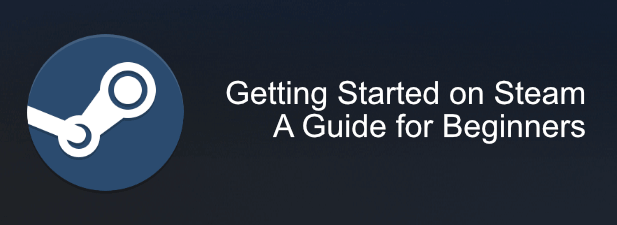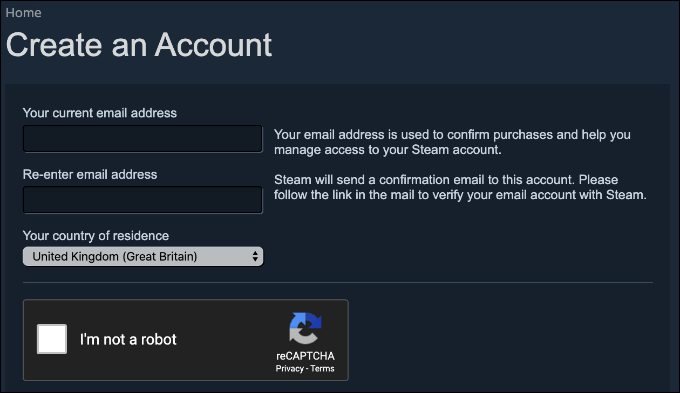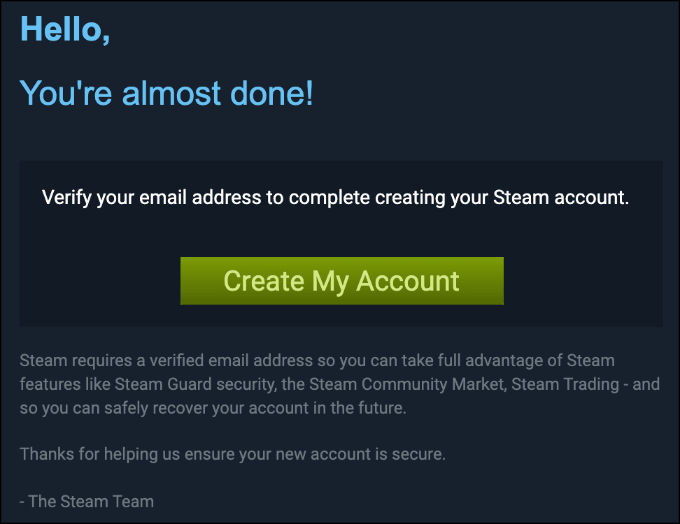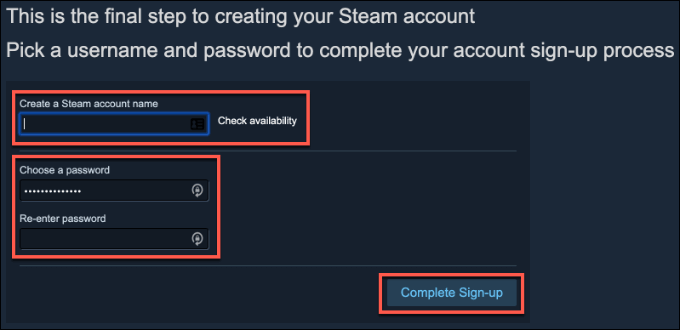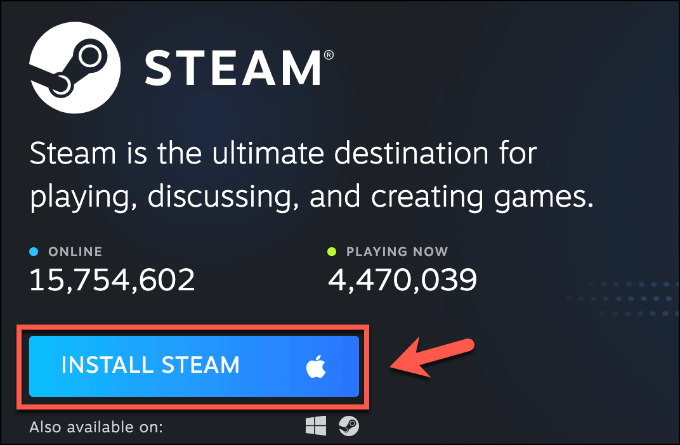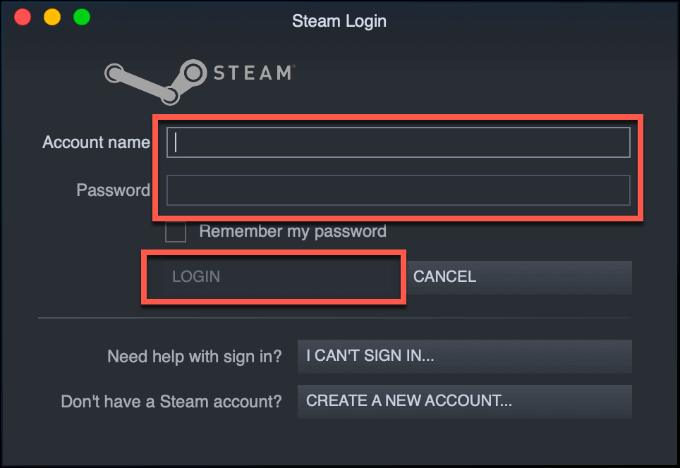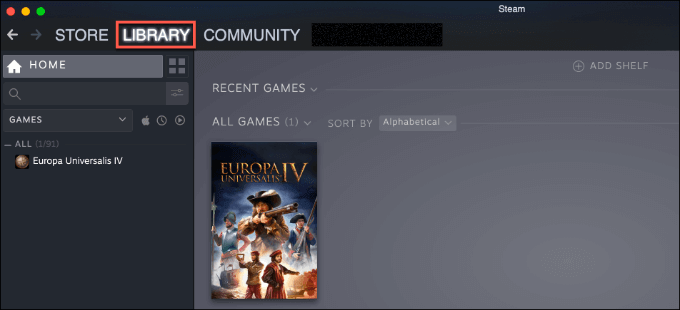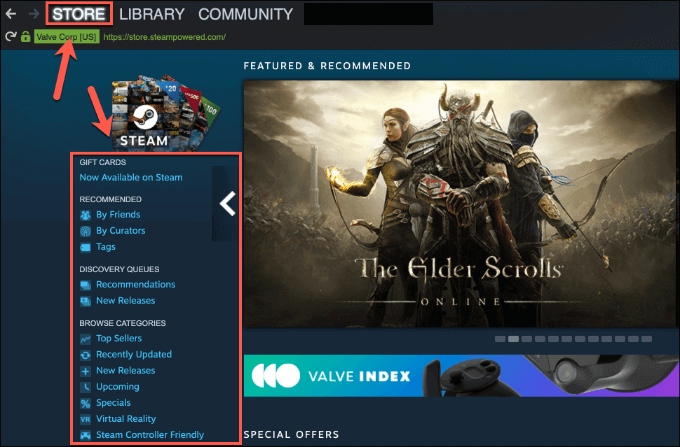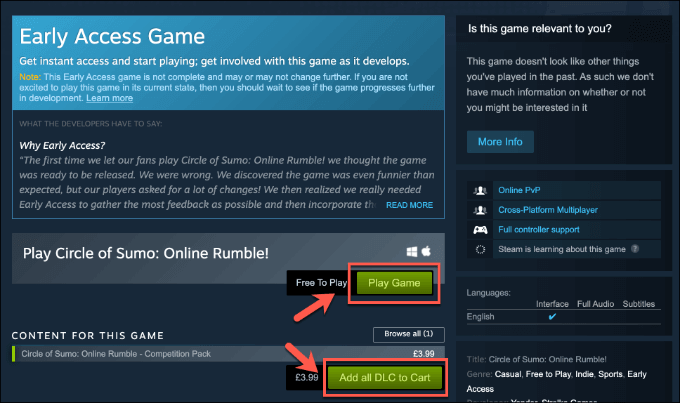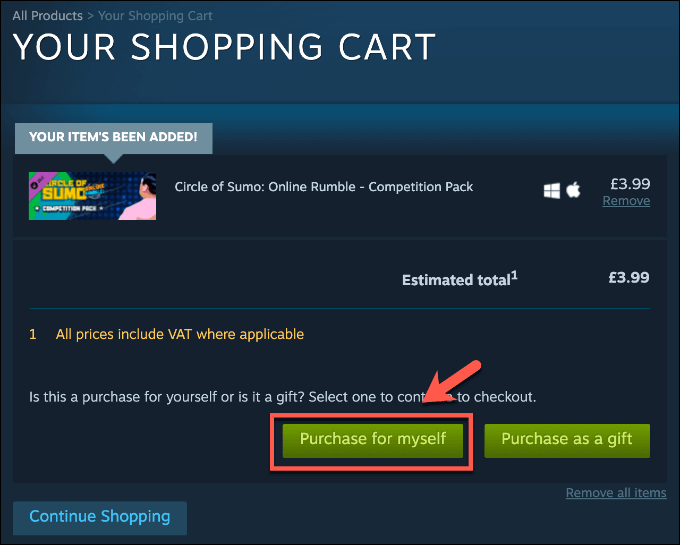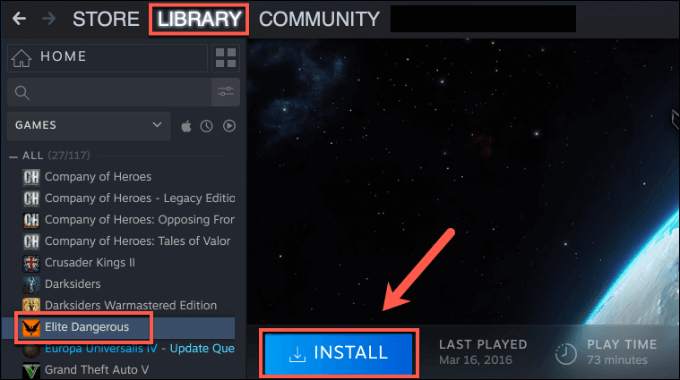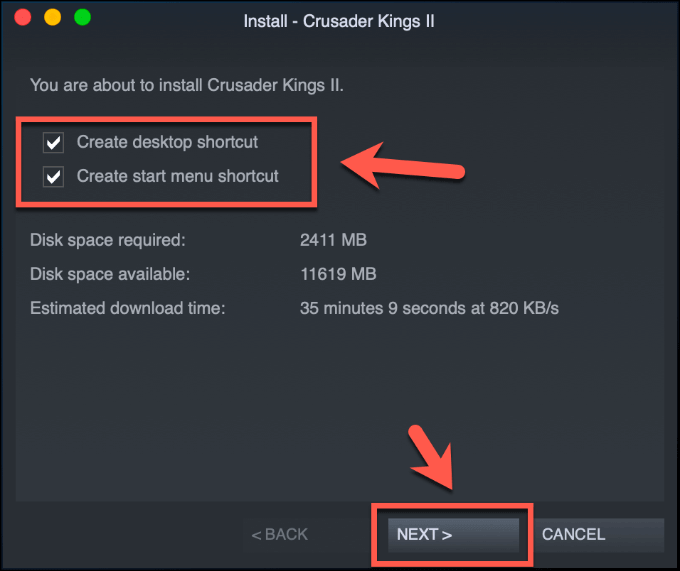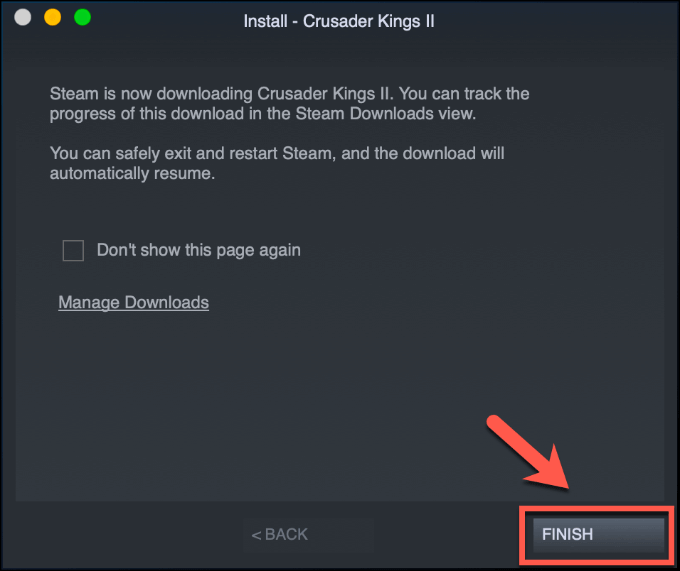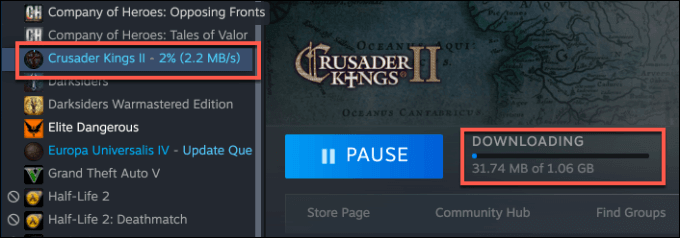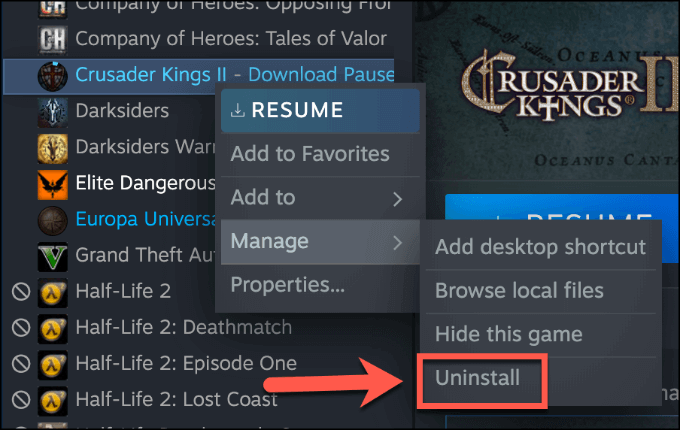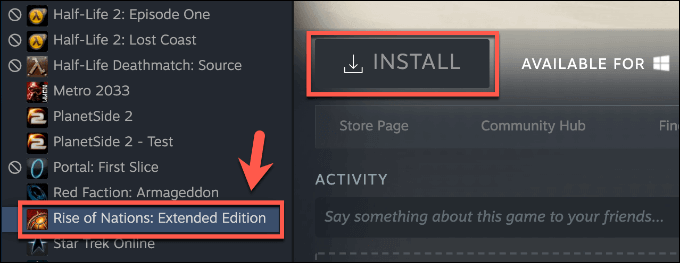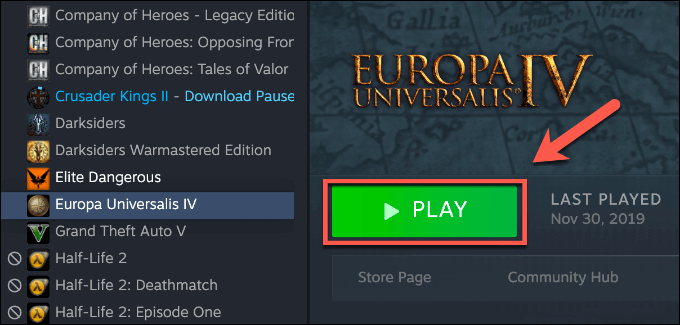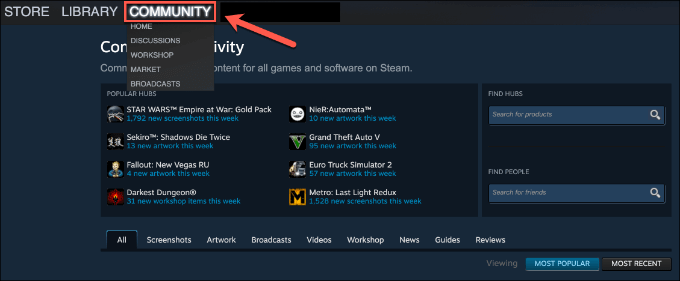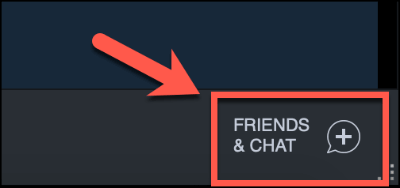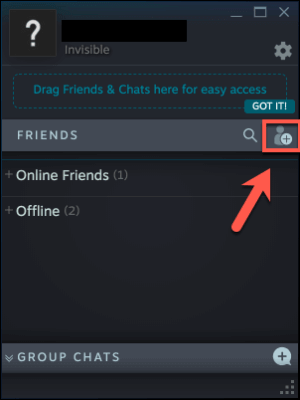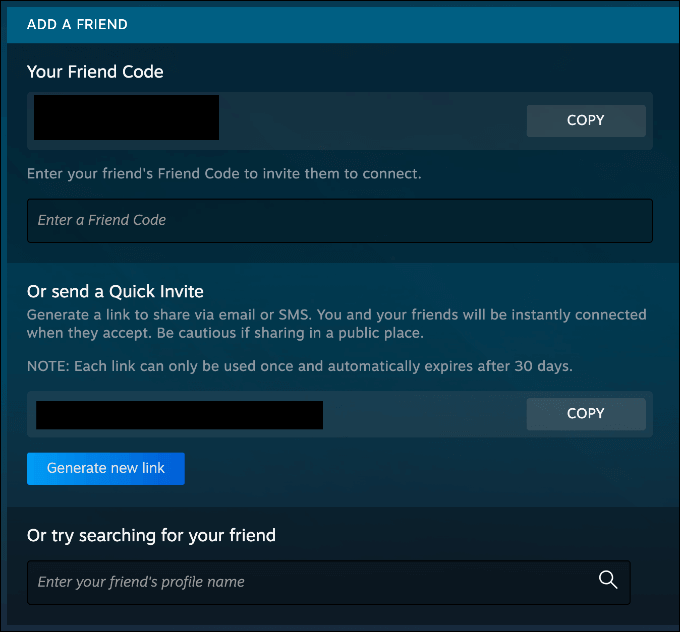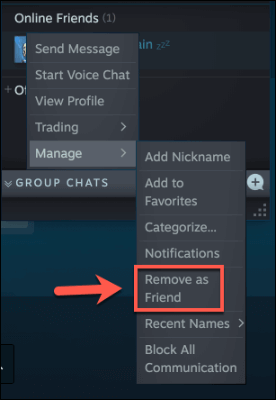Ca unul dintre serviciile originale de distribuție a jocurilor, Aburi este de mult timp un element indispensabil pentru jucătorii de PC. Cu vânzări incredibile și un număr de peste 34.000 de jocuri disponibile, Steam continuă să ofere pentru piața de jocuri pe PC, chiar și în fața concurenței dure de la alte servicii precum GOG sau Epic Games Store.
Aburul nu este atât de dificil, mai ales pentru începători. Dacă doriți să începeți să folosiți Steam pentru jocurile desktop sau laptop, tot ce aveți nevoie este un PC sau Mac compatibil cu jocurile. De asemenea, va trebui să achiziționați jocurile pe care doriți să le jucați din magazinul Steam. Iată cum puteți să începeți pe Steam.
Configurarea și instalarea Steam
Crearea unui cont Steam este prima etapă pe care trebuie să o finalizați pentru a putea utiliza această platformă de jocuri.
Vă puteți înregistra pentru un cont Steam gratuit pe site-ul web Steam. Furnizați o adresă de e-mail pentru contul dvs. și confirmați țara de reședință. Prețul la abur variază în funcție de locație și veți putea cumpăra jocuri doar din Steam Store pentru țara dvs. De asemenea, va trebui să confirmați că aveți 13 ani sau mai mult pentru a vă putea înregistra. Faceți clic pe Continuăodată ce sunteți gata.
Un e-mail va fi trimis către contul dvs. pentru a-l verifica pentru Steam. Accesați căsuța de e-mail și așteptați să primiți un e-mail Steam care conține un link de verificare. După ce primiți e-mailul, faceți clic pe linkul pentru a vă verifica contul.
Furnizați un nume afișat și parola sigură pentru contul dvs. Steam, apoi apăsați Înregistrare completăpentru a finaliza procesul de creare a contului.
După ce contul dvs. este creat, veți fi conectat automat la contul dvs. pe site-ul web Steam. Faceți clic pe butonul Instalare Steamdin partea de sus a paginii sau mergeți la Pagina de descărcare Steam, apoi faceți clic pe butonul Instalare Steampentru a începe descărcarea Steam pentru platforma ta.
Clientul Steam este acceptat pe Windows, Linux și macOS. Rulați clientul instalator pentru sistemul dvs. de operare, urmând instrucțiunile de pe ecran pentru a finaliza instalarea.
Când executați Steam pentru prima dată după instalare, va trebui să vă conectați. Completați numele de utilizator și parola pentru contul pe care tocmai l-ați creat, apoi apăsați butonul Conectați-vă.
Achiziționarea și instalarea jocurilor Steam
Interfața iconică Steam nu s-a schimbat mult de-a lungul anilor și a fost proiectată pentru a fi ușor de navigat pentru utilizatorii noi. Când v-ați conectat prima dată la clientul Steam, vă veți prezenta probabil cu biblioteca dvs. de jocuri, în fila Bibliotecădin partea de sus a ferestrei Steam.
Utilizatorii de noi Steam nu au probabilitatea de a avea vreun joc listat aici , dar Steam poate detecta automat orice jocuri instalate pe care le acceptă pe computer sau Mac, inclusiv pe cele legate de alte conturi Steam.
Când achiziționați jocuri noi de la Steam Store, jocurile noi vor apărea în biblioteca Steam, pregătit pentru instalare. Puteți, de asemenea, previzualiza jocuri Steam înainte de a le cumpăra pentru a vă ajuta să decideți dacă sunt jocurile potrivite pentru dumneavoastră.
Pentru a accesa Steam Store, faceți clic pe Fila MagazinAceasta încarcă pagina web pentru Steam Store în clientul însuși. Utilizați meniurile din partea superioară sau laterală pentru a căuta în diferite genuri de jocuri pentru a găsi un joc pe care doriți să îl cumpărați. -large ">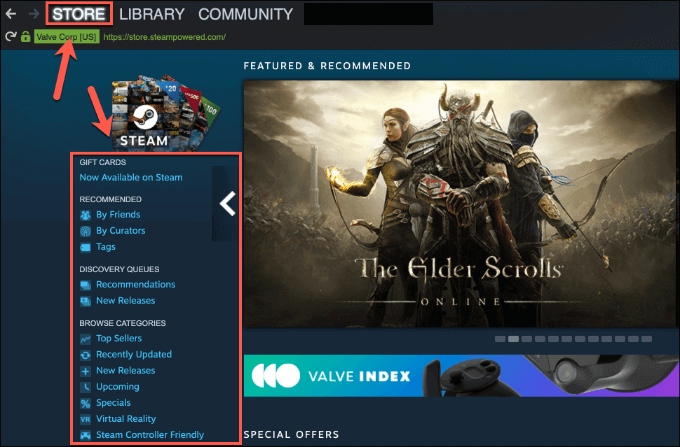
Disponibilitatea jocurilor Steam pentru a juca va depinde de platforma pe care ești folosind. Dacă utilizați clienți macOS sau Linux, veți putea juca doar jocuri Steam acceptate pe aceste platforme. Windows 10 acceptă majoritatea jocurilor pe platforma Steam.
Steam este o comunitate de jucători, cu forumuri și pagini de recenzie disponibile pentru fiecare joc. Puteți accesa aceste pagini, precum și vizualiza cele mai recente știri Steam, făcând clic pe fila Comunitatedin meniul Steam.
Datorită Steam, vă puteți bucura de o experiență de joc fără stres pe toate sistemele de operare majore. Noi jocuri sunt adăugate în mod regulat și puteți chiar configurați un Steam Link să vă bucurați de jocurile pe PC pe un televizor.
Următorul pas va fi să începeți să vă construiți biblioteca Steam cu jocuri noi. . Nu trebuie să spargeți banca pentru a o face, așa că nu uitați să profitați de cele mai bune momente pentru a cumpăra jocuri digitale pentru a vă construi biblioteca ieftin.